文章詳情頁
Win10使用微軟帳戶訪問不了打印機共享文件如何解決?
瀏覽:3日期:2022-10-26 18:50:06
最近,有Win10系統的用戶,使用微軟帳戶訪問公司的網絡打印機共享的文件夾,由于打印機共享的文件夾采用的是匿名訪問,所以提示沒有權限使用網絡資源,導致無法打印文件。遇到共享打印機無訪問權限的問題,我們應該要怎么去解決呢?那就跟小編一起去看看Win10使用微軟帳戶訪問不了打印機共享文件的解決方法。
具體步驟如下:
1、打開控制面板在地址欄中輸入“控制面板用戶帳戶憑據管理器”回車;(我使用這個方法是針對Win10有好多版本,執行的步驟也不同,所以只能使用直接輸入地址這個辦法了)
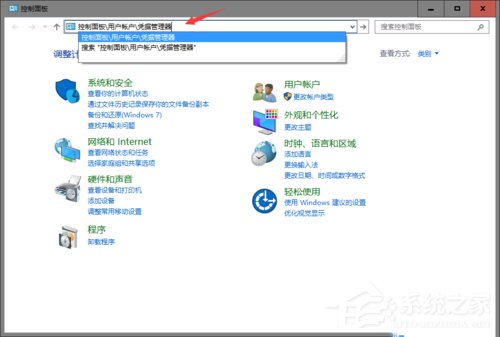
2、選擇Windows憑據,點擊添加Windows憑據;
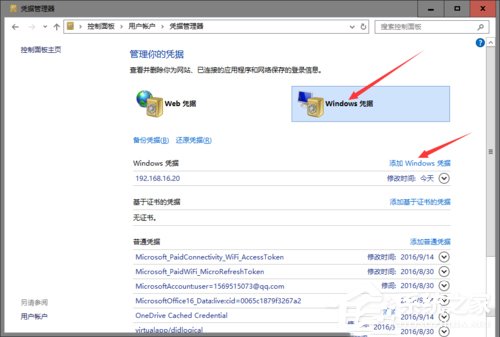
3、填寫你要訪問的IP、管理員名稱和密碼(我這里要訪問的是打印機共享的文件夾所以管理員就是admin了),填寫好之后確認退出;
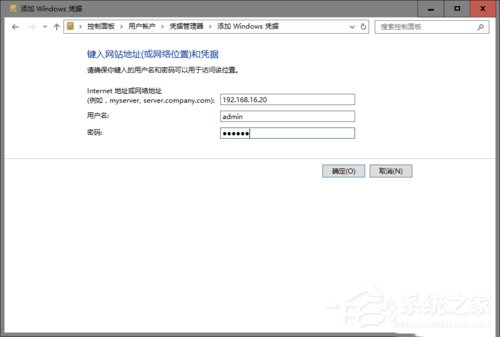
4、實驗一下,win+r 輸入192.168.16.20回車,成功了。
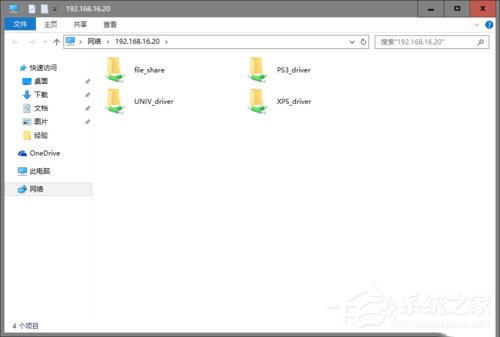
以上也就是Win10使用微軟帳戶訪問不了打印機共享文件解決方法的內容了。遇到類似問題的朋友們,不妨按照上述步驟操作一遍!希望能夠幫助到你們。
相關文章:
1. UOS系統怎么滾動截圖? UOS滾動截圖的使用方法2. Win10服務項哪些能禁用?3. WinXP沒有網絡適配器怎么添加?本地連接消失了如何恢復?4. Debian11中thunar文件管理器在哪? Debian11打開thunar文件管理器的技巧5. 統信uos系統怎么管理打印界面和打印隊列?6. 如何立即獲取Windows10 21H1更新?獲取Windows10 21H1更新方法分享7. Win10系統麥克風沒聲音怎么設置?8. Win11怎么提高開機速度?Win11提高開機速度設置方法9. Win10系統怎么把字體改成蘋果字體?10. Debian11怎么結束進程? Debian殺死進程的技巧
排行榜

 網公網安備
網公網安備